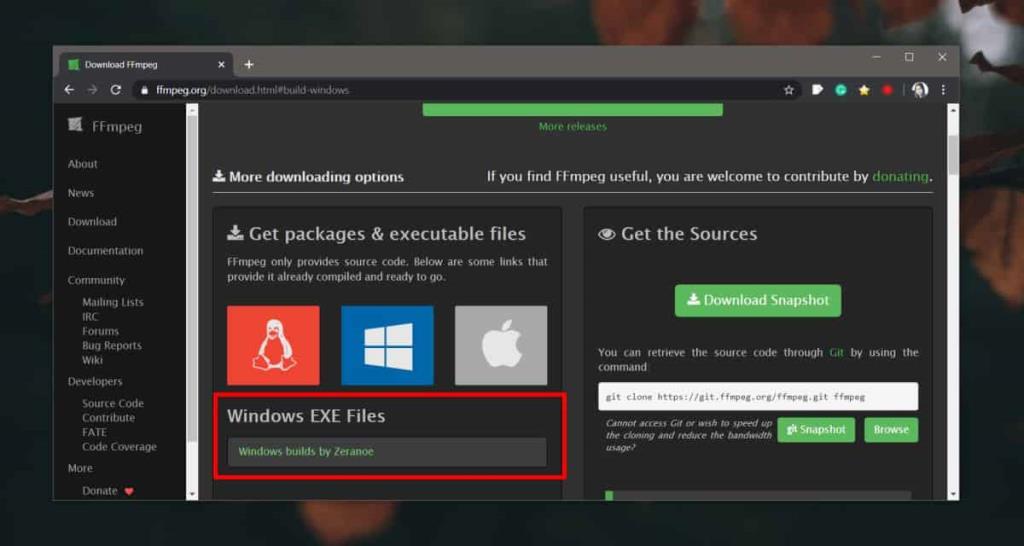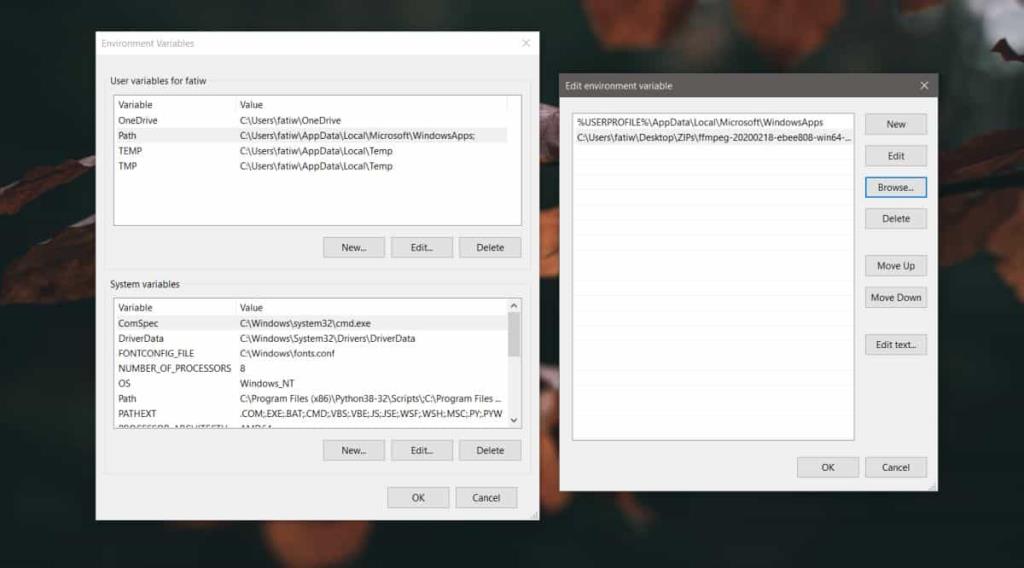FFMPEG ist eine Sammlung von Programmen, die verschiedene Audio- und Video-Kodierungs-, Aufnahme- und Konvertierungsfunktionen verarbeiten können. Es tut viel, aber es ist ein Befehlszeilentool, was bedeutet, dass es keine GUI gibt, von der aus Sie es verwenden können. Wenn Sie mit der Funktionsweise von Befehlszeilentools nicht vertraut sind oder sich nicht sicher sind, wie Sie FFMPEG unter Windows 10 installieren, sollten Sie wissen, dass es einfach einzurichten ist und kaum mehr als ein Dateidownload ist.
Dieser Artikel weist Sie auf den am besten geeigneten FFMPEG-Build hin, den Sie auf einem Windows 10-System verwenden sollten, und wie Sie das Tool zu PATH hinzufügen, damit Sie es von jedem Eingabeaufforderungsfenster aus ausführen können.
FFMPEG herunterladen
Dies ist die offizielle FFMPEG-Website, auf der Sie das Tool für Windows, Mac und Linux herunterladen können. Klicken Sie auf das Windows-Logo und Sie sehen einen Link direkt darunter "Windows builds by Zeranoe". Klicken Sie darauf und laden Sie entweder den 64-Bit- oder den 32-Bit-Build herunter.
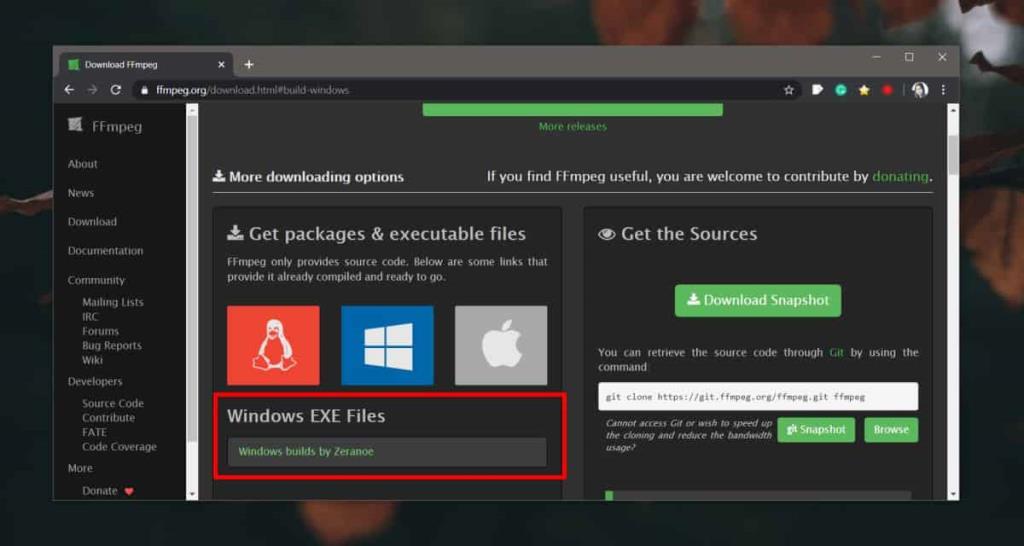
Ausführen von FFMPEG
Nachdem Sie den Build heruntergeladen haben, entpacken Sie die gezippte Datei. Im extrahierten Ordner finden Sie einen Ordner namens „bin“. Darin befindet sich die EXE für FFMPEG. Um sie auszuführen/die App zu verwenden, müssen Sie ein neues Eingabeaufforderungsfenster öffnen und den Befehl „cd“ verwenden, um in den Ordner „bin“ zu wechseln. Danach können Sie einen Befehl ausführen und er wird ausgeführt.
FFMPEG zu PATH hinzufügen
Wenn Sie FFMPEG häufig und als regelmäßigen Teil Ihrer täglichen Aufgaben verwenden möchten, wird es mühsam, den Befehl 'cd' zu verwenden, um in den Ordner zu wechseln, in dem sich die EXE-Datei befindet. Sie sollten es stattdessen zu PATH hinzufügen .
Verschieben Sie den Ordner zuerst an einen Ort, von dem Sie wissen, dass Sie ihn nicht löschen werden.
Öffnen Sie als Nächstes ein neues Datei-Explorer-Fenster, fügen Sie Folgendes in die Adressleiste ein und tippen Sie auf Eingabe.
Systemsteuerung\System und Sicherheit\System
Dies öffnet die Systemsteuerung. Klicken Sie in der linken Spalte auf Erweiterte Systemeinstellungen. Ein neues Fenster wird geöffnet. Gehen Sie in diesem Fenster zur Registerkarte "Erweitert" und klicken Sie ganz unten auf die Schaltfläche Umgebungsvariable.
Wählen Sie im neuen Fenster, das sich öffnet, unter „Benutzervariablen für [Ihren Benutzernamen]“ „Pfad“ aus und klicken Sie auf Bearbeiten. Es öffnet sich ein weiteres Fenster. Klicken Sie auf die Schaltfläche 'Neu' und verwenden Sie dann die Schaltfläche Durchsuchen, um zum Ordner 'bin' zu gehen und ihn hinzuzufügen. Klicken Sie auf OK und schließen Sie alle Fenster.
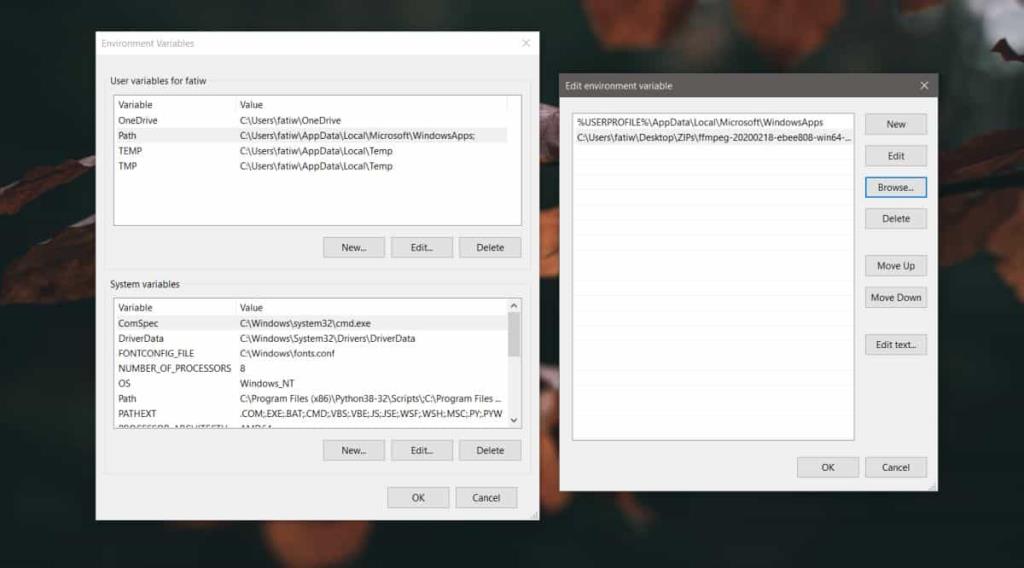
Sie können FFMPEG jetzt in jedem Eingabeaufforderungsfenster verwenden. Sie müssen nicht den Befehl 'cd' verwenden, um zuerst das Verzeichnis zu ändern, in dem sich die Eingabeaufforderung befindet. Stellen Sie sicher, dass Sie den Ordner nicht verschieben, in dem sich FFMPEG befindet. Wenn Sie ihn verschieben, müssen Sie den Pfad oder ihn aktualisieren wird nicht mehr funktionieren.